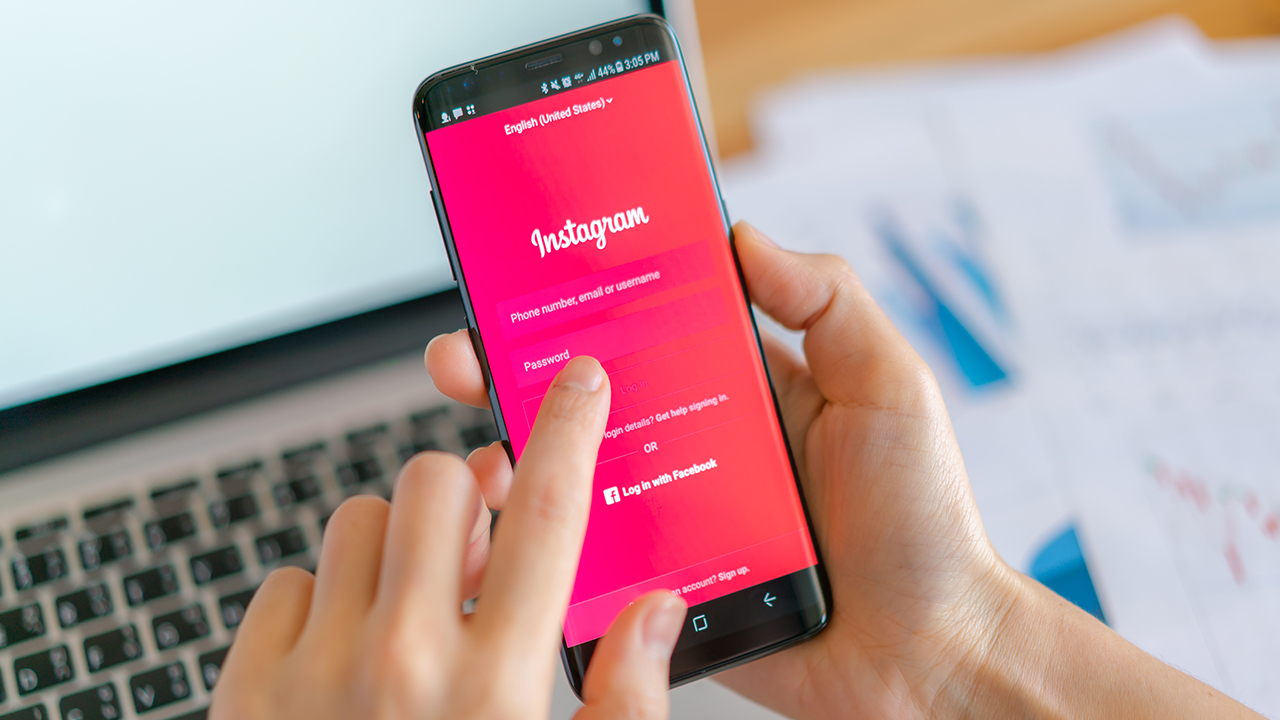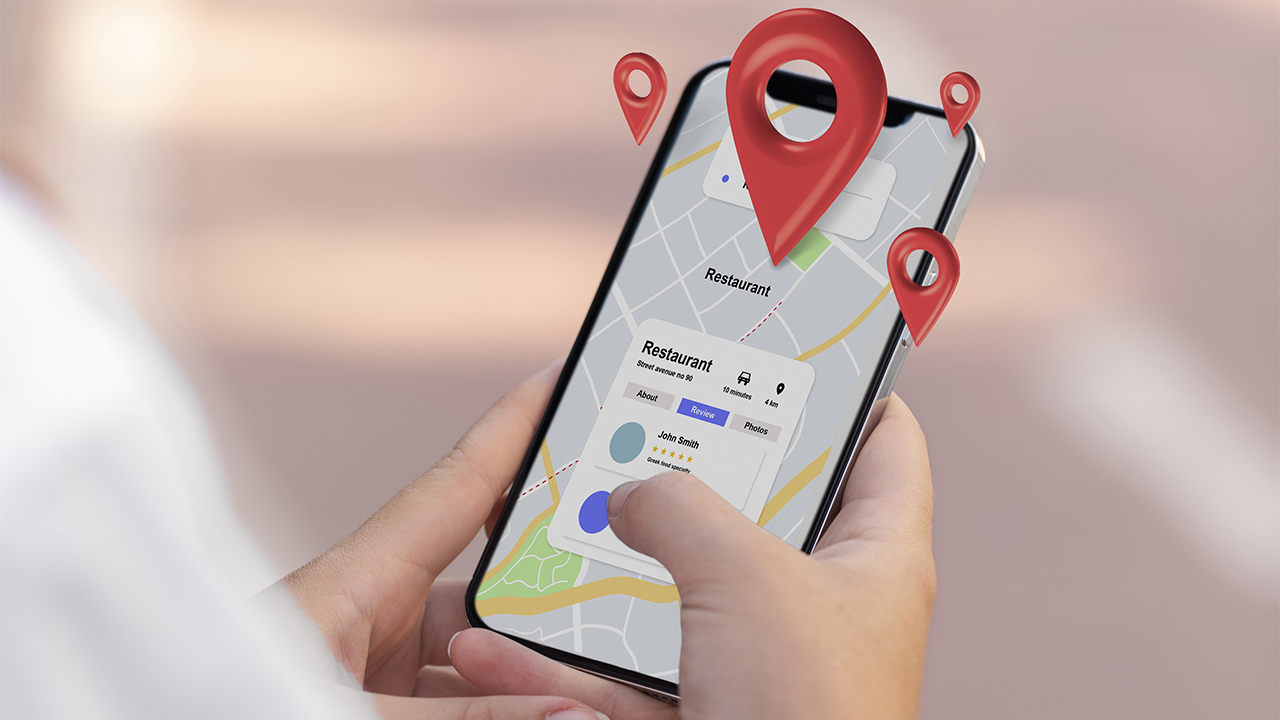15 Excelentes dicas para otimizar o Windows 10 e deixar o PC mais rápido
O seu Pc é a sua casa, mantenha-o sempre limpo e otimizado após concluir as suas tarefas...

O Windows 10 é o sistema operacional mais recente da Microsoft, e uma das suas características é que ele pode ser um pouco pesado para máquinas com configurações modestas. Se você está enfrentando problemas de lentidão ou desempenho no seu PC, não se preocupe.
Há muitas dicas e truques que você pode usar para otimizar o Windows 10 e deixar seu computador mais rápido. Neste artigo, vamos explorar 15 dicas que podem ajudá-lo a melhorar o desempenho do seu PC com Windows 10.
Remova programas desnecessários
Um dos principais fatores que contribuem para a lentidão do seu computador é a quantidade de programas instalados.
Quanto mais programas você tiver, mais lento seu computador ficará. Portanto, uma das primeiras coisas que você deve fazer é remover todos os programas desnecessários.
Para fazer isso, basta ir ao Painel de Controle e selecionar “Desinstalar um programa”. Em seguida, remova os programas que você não usa mais.
Desative programas de inicialização automática
Outra coisa que pode tornar seu computador lento é a quantidade de programas que são iniciados automaticamente quando você liga o computador. Muitos desses programas são desnecessários e podem ser desativados.
Para fazer isso, abra o Gerenciador de Tarefas e vá para a guia “Inicializar”. Lá, você verá uma lista de todos os programas que são iniciados automaticamente. Desative os que não são necessários.
Limpe os arquivos desnecessários
Os arquivos desnecessários também podem tornar seu computador lento. Para remover esses arquivos, você pode usar o utilitário de limpeza de disco do Windows.
Basta clicar com o botão direito do mouse no disco rígido do seu computador e selecionar “Propriedades”. Em seguida, selecione “Limpeza de disco”. O utilitário de limpeza de disco exibirá uma lista de arquivos que você pode remover com segurança.
Desfragmente o disco rígido
A desfragmentação do disco rígido é um processo que reorganiza os arquivos no disco rígido, tornando-os mais acessíveis e melhorando o desempenho do computador.
Para desfragmentar o disco rígido, basta ir ao Painel de Controle e selecionar “Ferramentas Administrativas”. Em seguida, selecione “Desfragmentador de disco”.
Atualize seus drivers
Os drivers são programas que permitem que o Windows se comunique com o hardware do seu computador. Caso os drivers não estejam atualizados, é possível que ocorram problemas de desempenho.
Para atualizar seus drivers, vá para o site do fabricante do hardware e baixe as versões mais recentes dos drivers.
Desative animações e efeitos visuais
O Windows 10 possui muitos efeitos visuais que podem tornar o sistema operacional mais atraente, mas também podem tornar o computador mais lento. Para desativar esses efeitos visuais, vá para o Painel de Controle e selecione “Sistema”.
Posteriormente, escolha “Configurações avançadas do sistema” e em seguida, na seção “Desempenho”, selecione “Configurações”. Você pode então escolher entre “Ajustar para obter o melhor desempenho” ou “Ajustar para obter a melhor aparência”, ou pode selecionar opções individuais para desativar ou ativar efeitos visuais específicos.
Execute a manutenção do sistema regularmente
O Windows 10 possui uma ferramenta de manutenção do sistema integrada que pode ajudar a manter seu computador em bom estado de funcionamento.
Para executar a manutenção do sistema, basta ir para o Painel de Controle e selecionar “Ferramentas Administrativas”.
Após isso, escolha a opção “Manutenção do Computador” e prossiga selecionando “Iniciar manutenção”. Isso ajudará a solucionar problemas e a melhorar o desempenho do sistema.
Ajuste as configurações de energia
As configurações de energia também podem afetar o desempenho do computador. Para ajustar as configurações de energia, basta ir para o Painel de Controle e selecionar “Opções de Energia”. Opte pela opção “Alto desempenho” para alcançar o máximo rendimento.
Se você estiver usando um laptop, também pode ajustar as configurações de energia para economizar a bateria.
Use um antivírus confiável
Um antivírus confiável é essencial para manter o seu computador seguro e protegido contra malware e outras ameaças de segurança.
Certifique-se de usar um antivírus confiável e mantenha-o atualizado regularmente.
Remova programas que não são usados há muito tempo
Programas que não são usados há muito tempo podem ocupar espaço no seu disco rígido e afetar o desempenho do seu computador.
Certifique-se de remover todos os programas que não foram usados por mais de um mês.
Use um software de limpeza de registro
O registro do Windows é um banco de dados que armazena informações sobre o sistema operacional e os programas instalados.
Com o tempo, o registro pode ficar desorganizado e afetar o desempenho do computador. Para limpar o registro, você pode usar um software de limpeza de registro.
Desative serviços desnecessários
Existem muitos serviços em segundo plano que são executados no Windows 10. Alguns desses serviços são necessários, enquanto outros não são. Desativar serviços desnecessários pode ajudar a melhorar o desempenho do computador.
Para desativar serviços, basta ir ao Gerenciador de Tarefas e selecionar a guia “Serviços”. Lá, você pode desativar serviços que não são necessários.
Use um disco rígido externo
Se você não tem espaço suficiente no seu disco rígido interno, pode considerar a utilização de um disco rígido externo.
Isso permitirá que você armazene arquivos e programas adicionais sem sobrecarregar o seu disco rígido interno.
Adicione mais memória RAM
Se você estiver executando muitos programas ao mesmo tempo, pode considerar adicionar mais memória RAM ao seu computador.
Isso ajudará a melhorar o desempenho e a tornar o computador mais rápido.
Use um aplicativo de otimização do sistema
Além das dicas mencionadas acima, também existem vários aplicativos de otimização do sistema disponíveis para ajudar a melhorar o desempenho do seu computador.
Aqui estão alguns dos melhores aplicativos que você pode usar:
CCleaner
Este é um aplicativo popular de limpeza de sistema que pode ajudar a remover arquivos indesejados, otimizar configurações do sistema e limpar o registro.
Advanced SystemCare
Este aplicativo oferece uma ampla gama de recursos de otimização do sistema, incluindo limpeza de registro, limpeza de disco, gerenciamento de arquivos, desinstalação de programas e muito mais.
AVG TuneUp
Este aplicativo de otimização do sistema oferece uma ampla gama de recursos de limpeza e otimização, incluindo limpeza de registro, limpeza de disco, gerenciamento de inicialização e muito mais.
Glary Utilities
Este é um aplicativo de otimização do sistema abrangente que oferece uma ampla gama de recursos, incluindo limpeza de registro, limpeza de disco, gerenciamento de arquivos, desinstalação de programas e muito mais.
Iolo System Mechanic
Este aplicativo de otimização do sistema oferece uma ampla gama de recursos de limpeza e otimização, incluindo limpeza de registro, limpeza de disco, gerenciamento de inicialização e muito mais.
Com essas dicas simples, você pode otimizar o seu computador e torná-lo mais rápido e eficiente. É importante lembrar que o desempenho do computador pode ser afetado por vários fatores, como hardware, software, programas em segundo plano, configurações de sistema e muito mais.
Ao seguir essas dicas, você pode melhorar o desempenho do seu computador e aproveitá-lo ao máximo. Lembre-se de realizar a manutenção regularmente e de usar um software de segurança confiável para garantir que o seu computador esteja sempre protegido contra ameaças de segurança.